सामग्री सारणी
हा लेख एक्सेलमधील डेटा प्रमाणीकरण सूची मधून रिक्त जागा कसे काढायच्या यावरील काही मौल्यवान पद्धतींचे थोडक्यात वर्णन करेल. जेव्हा आमच्याकडे एक्सेल चार्टच्या सूचीमध्ये रिक्त जागा असतात, तेव्हा ते डेटा प्रमाणीकरण सूची मध्ये देखील राहते जे अवांछित आहे.
म्हणून आपण कसे आहात हे दाखवण्यासाठी मी खालील डेटासेटवर काम करेन. एक्सेलमधील डेटा प्रमाणीकरण सूची मधून रिक्त जागा काढू शकतात.
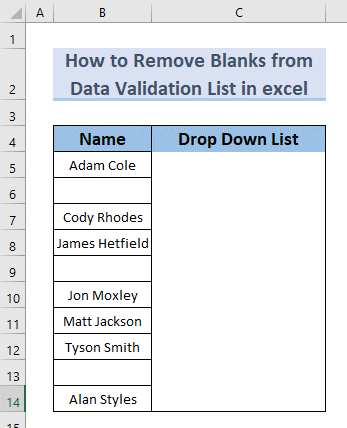
सराव वर्कबुक डाउनलोड करा
डेटा प्रमाणीकरण Blanks.xlsx काढा
रिक्त सेलसह डेटा प्रमाणीकरण सूची तयार करताना समस्या
आम्ही ड्रॉप डाउन सूची<2 तयार केल्यास काय होते ते मला दाखवू द्या> रिक्त सेलसह. प्रथम आपल्याला ड्रॉप डाउन सूची तयार करावी लागेल.
चरण:
- सेल निवडा C5 .
- आणि नंतर डेटा >> डेटा टूल्स >> डेटा प्रमाणीकरण
<निवडा 13>
- एक डायलॉग बॉक्स दिसेल. अनुमती द्या बार मधून सूची निवडा (खालील आकृतीत दर्शविला आहे).
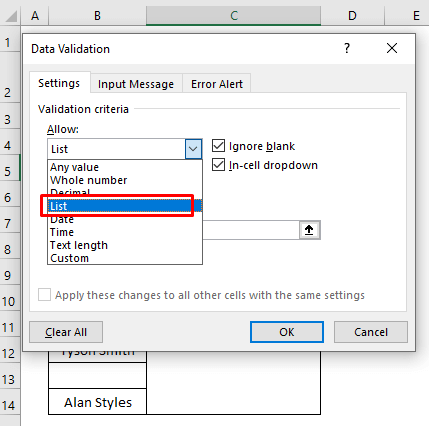
- आता वर क्लिक करा. चिन्हांकित चिन्ह .
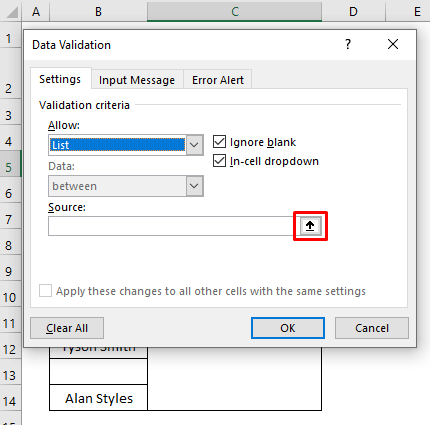
- त्यानंतर, सेल निवडा B5 ते B14 आणि चिन्हांकित चिन्ह वर क्लिक करा.
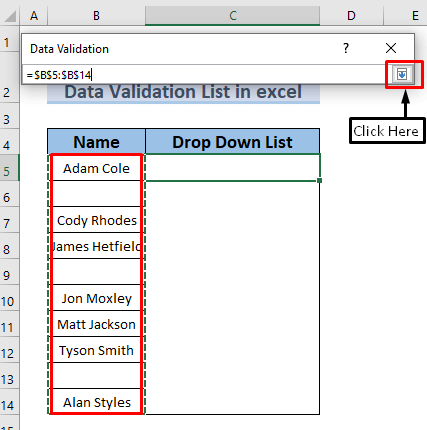
- नंतर, फक्त ठीक आहे क्लिक करा.
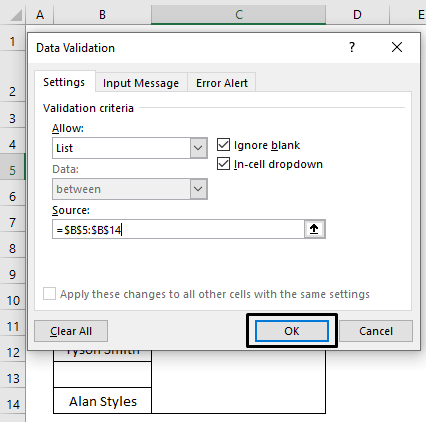
अशा प्रकारे, आम्ही नुकतीच आमची ड्रॉप डाउन सूची तयार केली आहे.
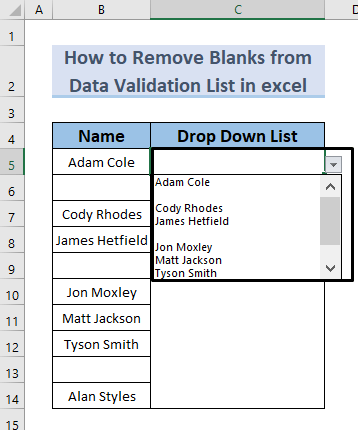
येथे, तुम्ही लक्षात येऊ शकते की ड्रॉप डाउन सूची रिक्त सेल सोबत तयार केली आहे. आता आपण कसे करू शकता ते मी वर्णन करेन ड्रॉप डाउन सूची मधून हे रिक्त सेल वगळा.
एक्सेलमधील डेटा प्रमाणीकरण सूचीमधून रिक्त स्थान काढण्याचे 5 मार्ग
1. ऑफसेट फंक्शन वापरून डेटा प्रमाणीकरण सूचीमधून रिक्त जागा काढून टाकणे
तुम्ही तुमच्या ड्रॉप डाउन सूचीसाठी त्या स्तंभात रिक्त जागा न ठेवता अधिक जागा तयार करू शकता. प्रथम तुम्हाला तुमच्या डेटामधून रिक्त फिल्टर करणे आवश्यक आहे. चला प्रक्रियेवर चर्चा करूया.
आम्हाला आमच्या डेटासेटमध्ये काही बदलांची आवश्यकता आहे.
- चला एक नवीन स्तंभ जोडूया स्तंभ च्या पुढे ड्रॉप डाउन सूची साठी वापरले जात आहे. आम्ही नवीन स्तंभ आणि स्तंभ जे नाव आम्ही ड्रॉप डाउन सूचीसाठी वापरत आहोत रिक्त असलेल्या नावांची यादी आणि यादी क्रमश: रिक्त शिवाय. ( ड्रॉप डाउन सूची कशी तयार करायची ते पाहण्यासाठी, कृपया विभाग 1 वर जा).
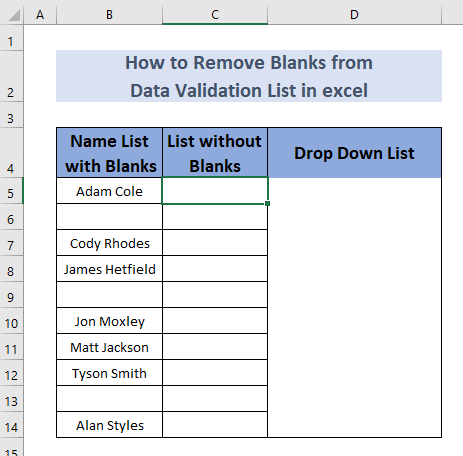
पायऱ्या:
- प्रथम सेल C5 मध्ये खालील सूत्र टाइप करा.
=FILTER(B5:B14,B5:B14"") 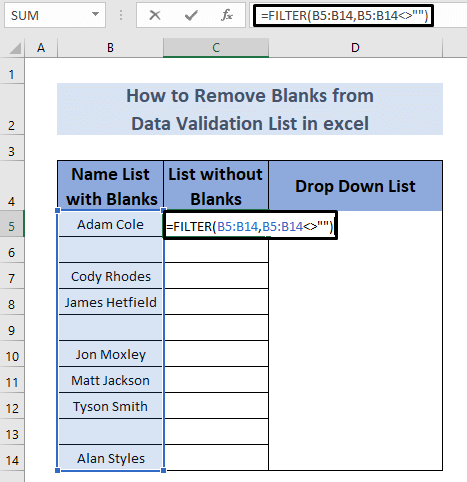
येथे फिल्टर फंक्शन श्रेणी B5:B14 घेईल आणि मधील कोणतीही रिक्त जागा तपासेल. श्रेणी . मग ते यादीतील सेल रिक्त किंवा रिक्त सेल्स फिल्टर करते.
- आता <1 दाबा>एंटर तुम्हाला नावांची यादी कोणत्याही रिक्त स्थानाशिवाय दिसेल.
23>
- नंतर की, फॉर्म्युला टॅब वरून नाव व्यवस्थापक निवडा आणि नवीन वर क्लिक करा.
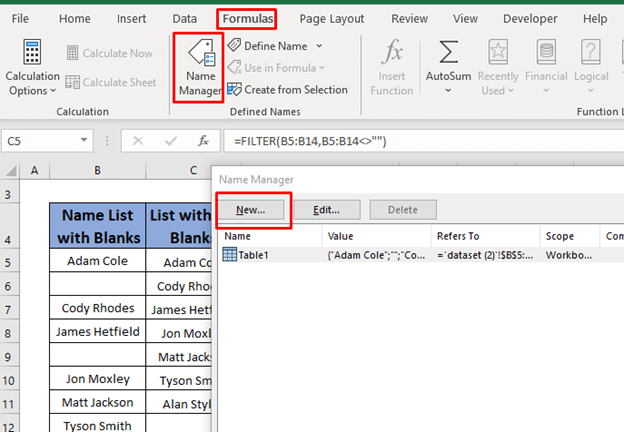
- तुमचे द्या श्रेणी एक नाव. मी श्रेणी च्या नावाप्रमाणे NameNonBlanks वापरणार आहे.
- आणि नंतर चा संदर्भ देत खालील सूत्र लिहा
=offset(offset!$C$5,0,0,counta(offset!$C$4:$C$16)-1,1) 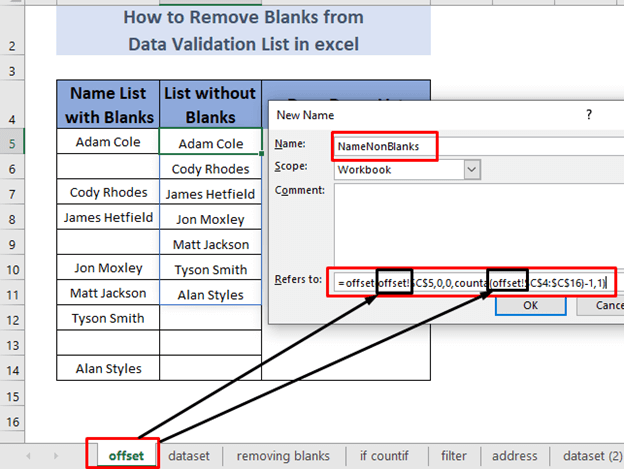
या परिस्थितीत, आम्हाला आणखी काही सेल वापरायचे आहेत जेथे आम्ही काही नवीन नावे प्रविष्ट करू शकतो, परंतु आम्ही करू शकत नाही आमच्या ड्रॉप डाउन सूचीमध्ये त्या स्पेससाठी रिक्त जागा नको आहेत. येथे आम्ही डेटा प्रमाणीकरण सूची C12 पासून C16 ते सूत्र टाकून नवीन नोंदी तयार करत आहोत. हे लक्षात ठेवा ‘ ऑफसेट!’ आम्ही वापरत असलेल्या शीट नावाचा संदर्भ घेतो.
- आता ओके क्लिक करा. तुम्हाला एक विंडो दिसेल. फक्त बंद करा तो.
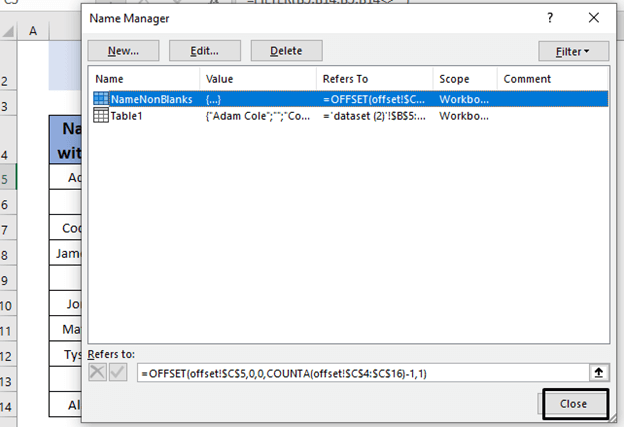
- आणि नंतर सेल D5 निवडा आणि डेटा <2 निवडा>>> डेटा प्रमाणीकरण सूची .
- स्रोत नाव =NameNonBlanks वर बदला.
- <1 वर क्लिक करा>ओके .
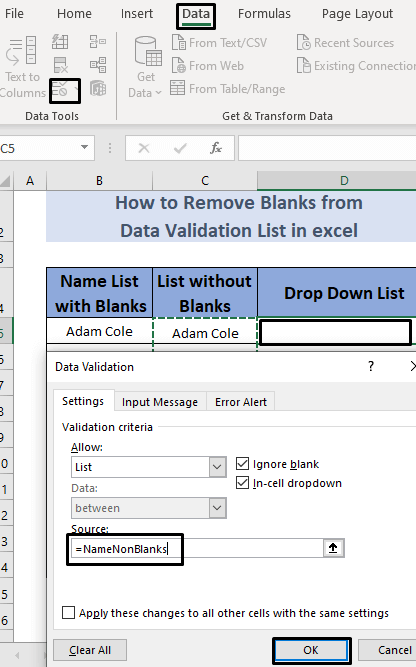
- सेलमधील ड्रॉप डाउन सूची बार D5 निवडा. आम्ही वापरत असलेल्या नावांची सूची तुम्हाला दिसेल.
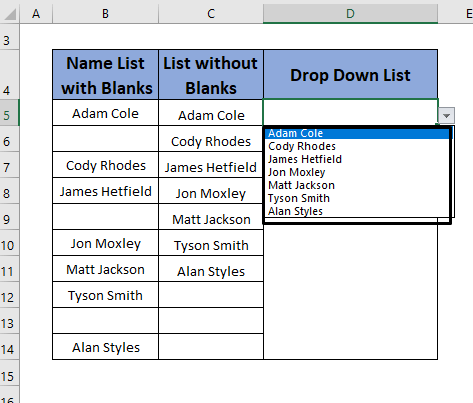
- आता संपूर्ण सेल C12 <मध्ये काही नवीन नावे लिहा. 2>ते C16 .
- नंतर डेटा प्रमाणीकरण सूची सेल D5 निवडा.
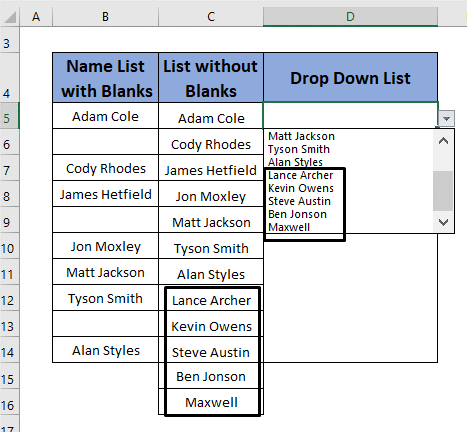
तुम्ही तुमच्या ड्रॉप डाउन सूची मध्ये नवीन नावे पाहू शकता. तुम्ही सेल C16 अंतर्गत कोणत्याही नवीन नोंदी पाहू शकत नाही कारण त्या तुमच्या श्रेणी मध्ये नाहीत.
या पद्धतीचे अनुसरण करून, तुम्ही काही तयार करू शकता. तुमच्या डेटामधील नवीन नोंदींसाठी रिक्त जागाप्रमाणीकरण यादी कोणत्याही रिक्त न करता त्यात.
अधिक वाचा: डेटा प्रमाणीकरणासाठी एक्सेल ड्रॉप डाउन सूची कशी तयार करावी (8 मार्ग)
2. सूचीमधून रिक्त जागा काढण्यासाठी विशेष कमांडवर जा वापरणे
आम्ही आमची ड्रॉप डाउन सूची ( विभाग 1 ) तयार केली. , तुम्हाला दिसेल की त्यामध्ये रिक्त जागा उरल्या आहेत. त्यांना काढून टाकण्यासाठी, आम्ही फक्त खालील चरणांवर जाऊ शकतो.
पायऱ्या:
- सेल्स निवडा B5 ते B14 आणि नंतर घर >> शोधा & >> स्पेशल वर जा निवडा.
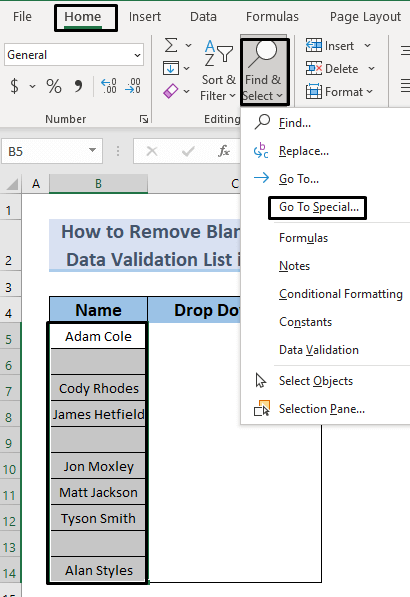
- त्यानंतर, रिक्त जागा निवडा आणि नंतर ठीक आहे क्लिक करा.
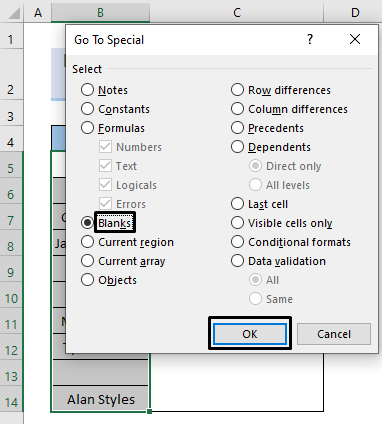
- हे ऑपरेशन रिक्त सेल निवडेल.
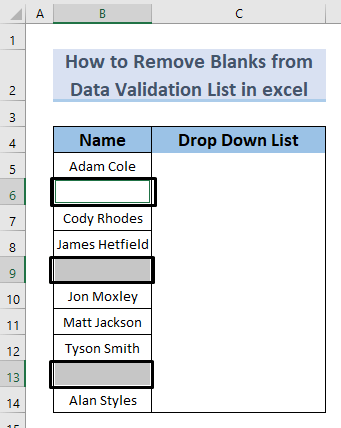
- आता यापैकी कोणतेही रिक्त सेल निवडा, त्यावर राइट क्लिक करा आणि हटवा<2 निवडा> हटवा रिक्त जागा .
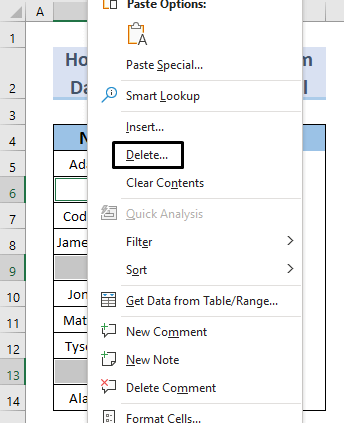
- तुम्हाला संवाद बॉक्स<2 दिसेल>. सेल्स वर शिफ्ट करा निवडा आणि ठीक आहे क्लिक करा.
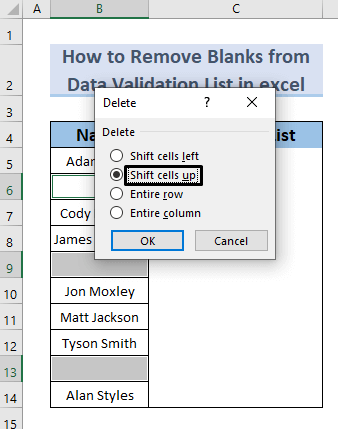
- हे ऑपरेशन रिक्त जागा काढून टाकेल मूळ सूचीवरून तसेच ड्रॉप डाउन सूचीमधून .
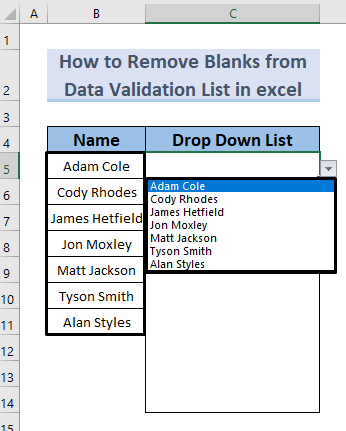
या पद्धतीचे अनुसरण करून , तुम्ही ड्रॉप डाउन सूची मधून रिक्त जागा किंवा रिक्त सेल सहजपणे काढू शकता.
अधिक वाचा: डेटा प्रमाणीकरण ड्रॉप तयार करा- एक्सेल
मल्टिपल सिलेक्शनसह डाउन लिस्ट 3. डेटामधून रिक्त जागा काढून टाकण्यासाठी एक्सेल फिल्टर फंक्शन वापरणेप्रमाणीकरण सूची
आम्ही या पैलूमध्ये फिल्टर फंक्शन लागू करू शकतो. आम्ही विभाग 2 मधील डेटासेट वापरणार आहोत. ड्रॉप डाउन सूची कशी तयार करायची ते पाहण्यासाठी, कृपया विभाग १ वर जा.
पायऱ्या:
- सेलमध्ये खालील सूत्र टाइप करा C5 .
=FILTER(B5:B14,B5:B14"") 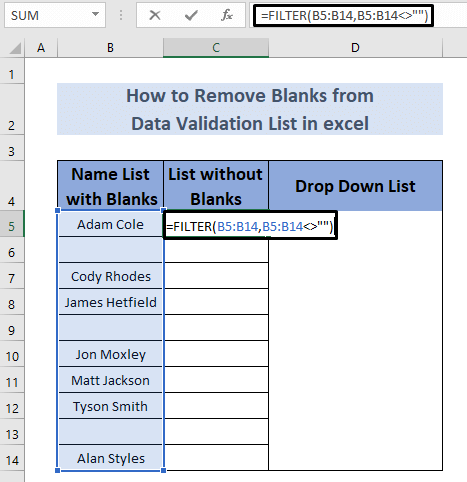
येथे फिल्टर फंक्शन श्रेणी B5:B14 घेईल आणि श्रेणी मधील कोणतीही रिक्त जागा तपासेल. नंतर ते यादीतील सेल रिक्त किंवा रिक्त सेल्स फिल्टर करते.
- दाबा की एंटर करा आणि तुम्हाला नावांची सूची कोणत्याही रिक्त शिवाय दिसेल.
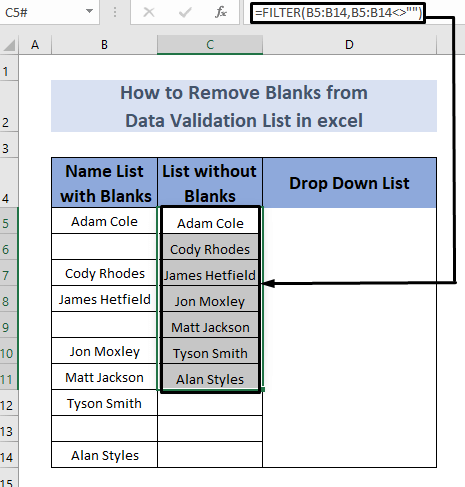
- परंतु तुम्ही ड्रॉप डाउन सूची वर गेल्यास, तरीही तुम्हाला दिसेल की त्यात कॉलम C मधील रिक्त जागा आहेत.
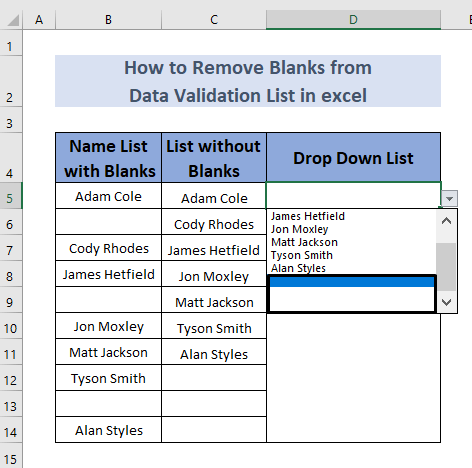
- म्हणून ही रिक्त जागा काढण्यासाठी, डेटा टॅब वरून डेटा प्रमाणीकरण वर जा.
- बदला तुमच्या फिल्टर केलेल्या यादीत श्रेणी ते C11 च्या अंतिम सेलमध्ये श्रेणी C5 ते C11 आहे. स्रोत
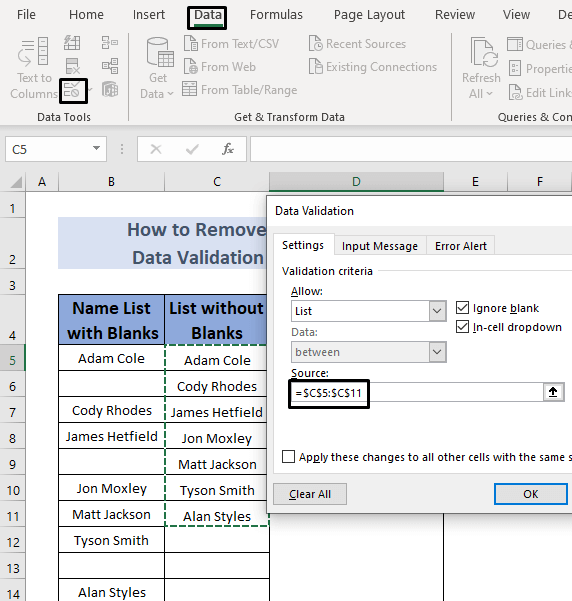
- आता ठीक आहे वर क्लिक करा. तुमच्याकडे आता तुमच्या ड्रॉप डाउन सूची मध्ये कोणतेही रिक्त सेल नसतील.
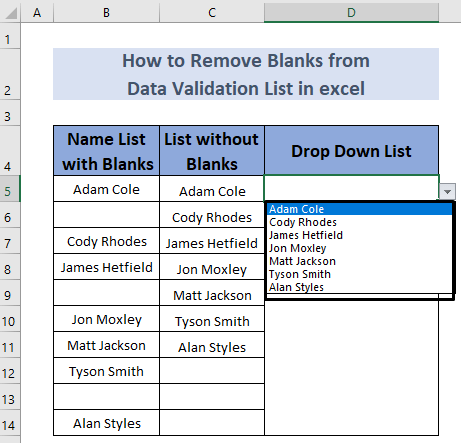
हा एक अतिशय प्रभावी मार्ग आहे ड्रॉप डाउन सूची मधून रिक्त जागा काढा.
अधिक वाचा: एक्सेल डेटा प्रमाणीकरण ड्रॉप डाउन सूची फिल्टरसह (2 उदाहरणे)
समान वाचन:
- एक्सेल डेटामध्ये कस्टम VLOOKUP सूत्र कसे वापरावेप्रमाणीकरण
- [निश्चित] डेटा प्रमाणीकरण Excel मध्ये कॉपी पेस्टसाठी कार्य करत नाही (सोल्यूशनसह)
- टेबलमधून डेटा प्रमाणीकरण सूची कशी बनवायची Excel मध्ये (3 पद्धती)
- एक्सेलमधील एका सेलमध्ये एकाधिक डेटा प्रमाणीकरण लागू करा (3 उदाहरणे)
- केवळ एक्सेल डेटा प्रमाणीकरण अल्फान्यूमेरिक (वापरून सानुकूल फॉर्म्युला)
4. डेटा प्रमाणीकरण सूचीमधून रिक्त स्थान काढून टाकण्यासाठी IF, COUNTIF, ROW, INDEX आणि लहान कार्ये एकत्रित करणे
आम्ही <1 चे संयोजन देखील वापरू शकतो डेटा प्रमाणीकरण सूचीमधून रिक्त सेल काढण्यासाठी>IF , COUNTIF , ROW , INDEX आणि SMALL फंक्शन्स . हे थोडेसे क्लिष्ट होणार आहे. आम्ही विभाग 2 मधील डेटासेट वापरणार आहोत. आणि ड्रॉप डाउन सूची कशी तयार करायची ते पाहण्यासाठी, विभाग 1 वर जा.
पायऱ्या:
- प्रथम, खालील फॉर्म्युला सेलमध्ये टाइप करा C5 .
=IF(COUNTIF($B$5:$B$14,"?*")
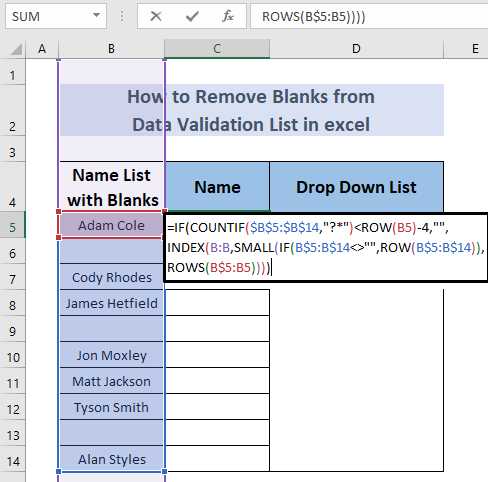
फॉर्म्युला दोन मुख्य भाग आहेत. पहिला भाग COUNTIF($B$5:$B$14,"?*")
- COUNTIF फंक्शन मोजते नॉन-रिक्त मजकूर येथे आहे आणि म्हणूनच आपल्याला कॉलम C मध्ये 7 नावे मिळतात.
- ROW फंक्शन परत येते. सेल ची पंक्ती संख्या आणि आमचा रिक्त सेल सेल B5 वरून 5 स्थानावर आहे. आम्ही 4 वजा करत आहोत कारण आम्हाला ते व्हायचे आहेत्यापेक्षा कमी.
- आता एंटर दाबा.
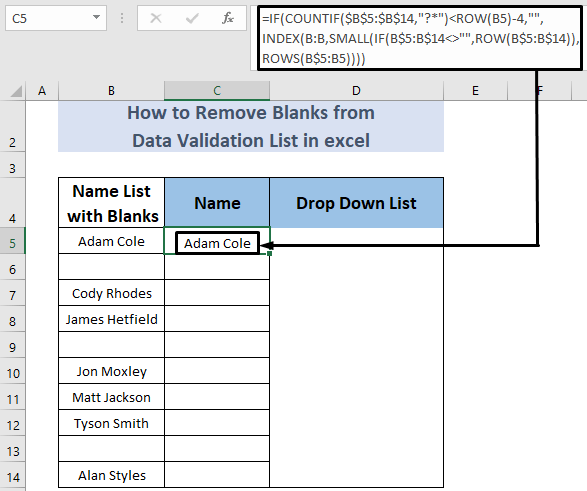
- फिल हँडल वापरा खालच्या सेलमध्ये ऑटोफिल करण्यासाठी.
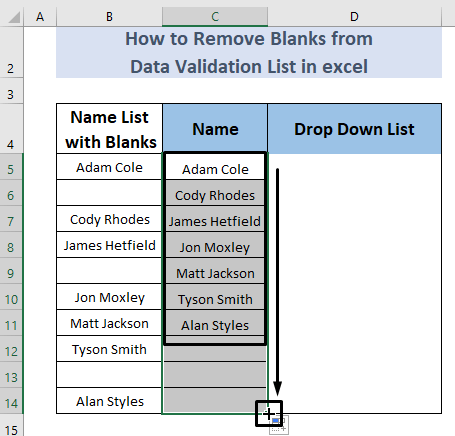
- आता आमच्याकडे नाव सूची कोणत्याही <1 शिवाय आहे>रिक्त जागा . परंतु जर आपण डेटा प्रमाणीकरण सूची वर क्लिक केले, तरीही आपल्याला ड्रॉप डाउन सूची मध्ये रिकामे दिसतात.
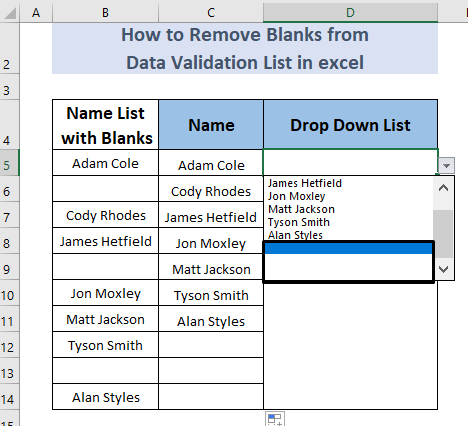
- आणि या रिक्त जागा काढण्यासाठी, डेटा टॅब वरून डेटा प्रमाणीकरण वर जा.
- अंतिम बदला तुमच्या फिल्टर केलेल्या यादीत श्रेणी ते C11 च्या सेलमध्ये <1 मधील श्रेणी C5 ते C11 आहे>स्रोत .
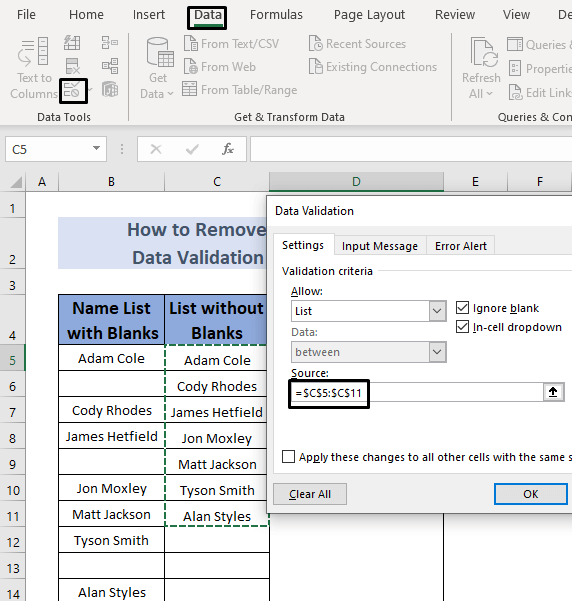
- आता ठीक आहे क्लिक करा. तुमच्याकडे आता तुमच्या ड्रॉप डाउन सूची मध्ये कोणतेही रिक्त सेल नसतील.
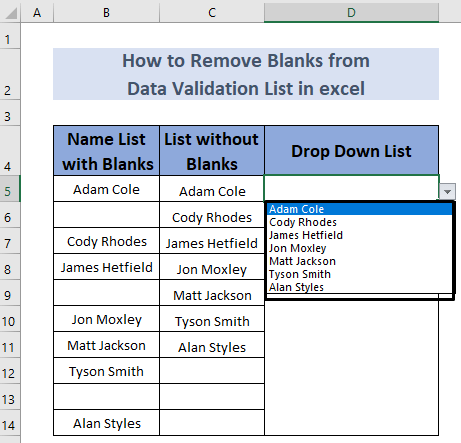
अशा प्रकारे तुम्ही <1 बनवू शकता>डेटा प्रमाणीकरण सूची रिक्त शिवाय.
अधिक वाचा: डेटा प्रमाणीकरण सूचीमधील डीफॉल्ट मूल्य एक्सेल VBA (मॅक्रो आणि वापरकर्ता फॉर्म)<2 सह
5. डेटा प्रमाणीकरण सूचीमधून रिक्त सेल काढून टाकण्यासाठी एकत्रित कार्ये वापरणे
आम्ही ADDRESS , INDIRECT सह एकत्रितपणे नेस्टेड फॉर्म्युला देखील वापरू शकतो. COUNTBLANK , IF आणि SMALL कार्ये. चला कार्यपद्धतीवर चर्चा करूया. आम्ही विभाग 2 मधील डेटासेट वापरणार आहोत. तुम्ही विभाग १ ड्रॉप डाउन सूची/डेटा प्रमाणीकरण सूची कशी तयार करावी हे पाहण्यासाठी देखील जाऊ शकता.
पायऱ्या:
- प्रथम, सेल C5 मध्ये खालील सूत्र टाइप करा.
=IF(ROW()-ROW($B$5:$B$14)+1>ROWS($B$5:$B$14)-COUNTBLANK($B$5:$B$14),"", INDIRECT(ADDRESS(SMALL((IF($B$5:$B$14"",ROW($B$5:$B$14),ROW()+ROWS($B$5:$B$14))),ROW()-ROW($C$5:$C$14)+1),COLUMN($B$5:$B$14),4))) 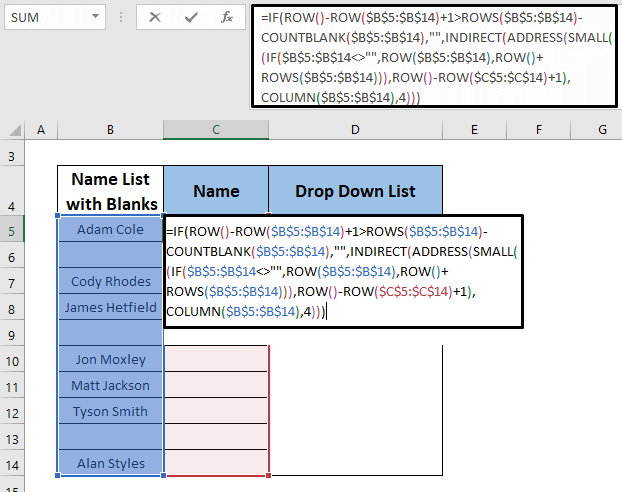
येथे,हे सूत्र कसे कार्य करते ते मी अगदी सोप्या पद्धतीने समजावून सांगेन. हे श्रेणी B5:B14 मधून जाते आणि COUNTBLANK फंक्शनच्या मदतीने रिक्त सेल तपासते. त्यानंतर ते B5:B14 संपूर्ण B5:B14 दरम्यान कोणते सेल रिक्त नाहीत हे देखील तपासते आणि अशा प्रकारे ते रिक्त सेल नसलेले परत करते.
- <दाबा 1>CTRL + SHIFT + ENTER (कारण ते अॅरे फॉर्म्युला आहे) आणि तुम्हाला खाली सेल C5 मध्ये आउटपुट दिसेल.
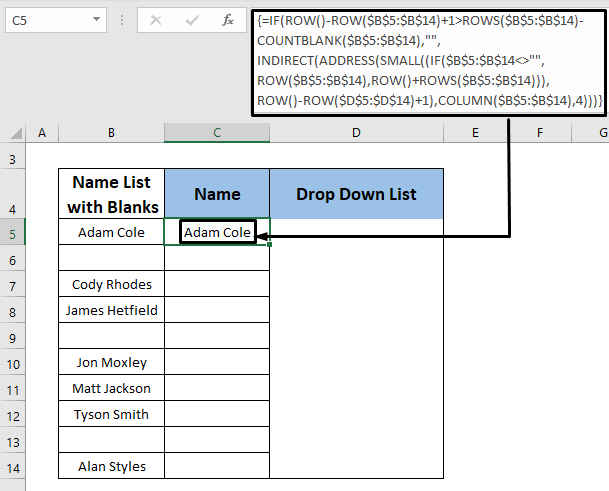
- आता खालच्या सेलमध्ये फिल हँडल ऑटोफिल चा वापर करा.
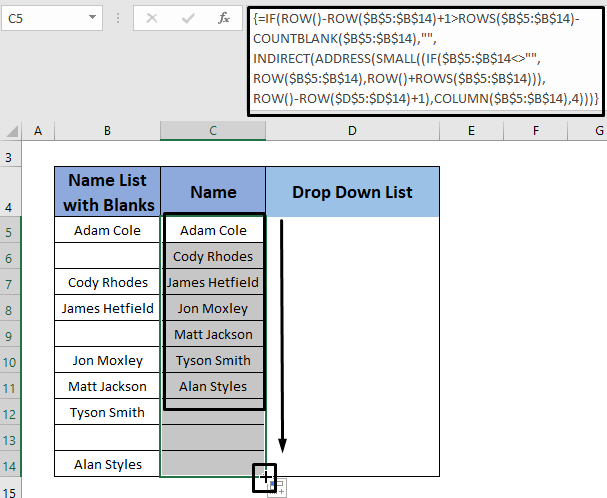 <3
<3
- परंतु तुम्ही ड्रॉप डाउन सूची वर गेल्यास, तरीही तुम्हाला दिसेल की त्यात कॉलम C मधील रिक्त जागा आहेत.
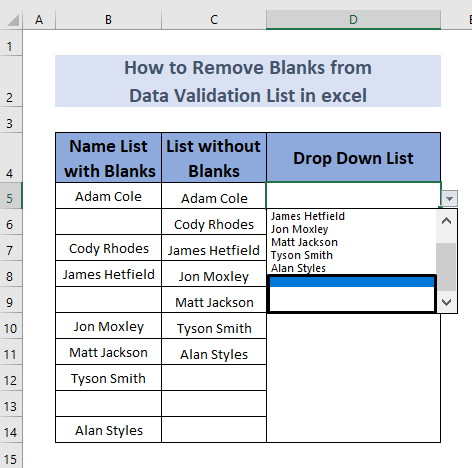
- आणि या रिक्त जागा काढण्यासाठी, डेटा टॅब वरून डेटा प्रमाणीकरण वर जा.
- तुमच्या फिल्टर केलेल्या सूचीमध्ये श्रेणी C5 ते <1 आहे म्हणून श्रेणी चा अंतिम सेल C11 वर बदला>C11 स्रोत मध्ये.
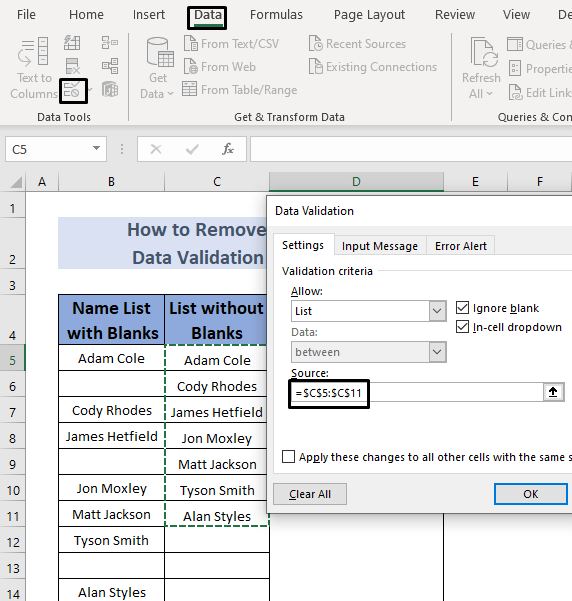
- आता ठीक आहे वर क्लिक करा. तुमच्याकडे आता तुमच्या ड्रॉप डाउन सूची मध्ये कोणतेही रिक्त सेल नसतील.
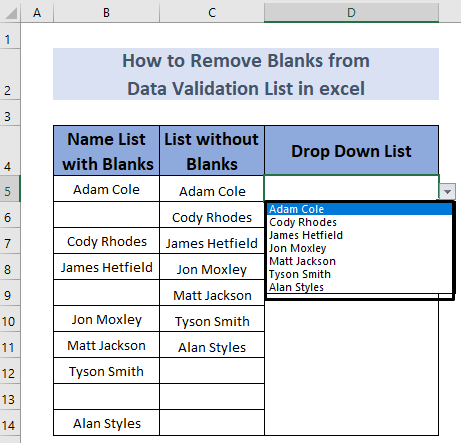
तुम्ही बनवू शकता हा आणखी एक मार्ग आहे एक ड्रॉप डाउन सूची रिक्त पासून विनामूल्य.
अधिक वाचा: एक्सेलमधील डेटा प्रमाणीकरण फॉर्म्युलामध्ये IF स्टेटमेंट कसे वापरावे ( 6 मार्ग)
सराव विभाग
या विभागात, मी तुम्हाला डेटासेट देत आहे जेणेकरून तुम्ही स्वतः या पद्धतींचा सराव करू शकता.
<55
निष्कर्ष
अथोडक्यात, मी एक्सेलमधील डेटा प्रमाणीकरण सूची मधून रिक्त जागा काढून टाकण्याच्या काही पद्धती समजावून सांगण्याचा प्रयत्न केला. या पद्धती थोड्या क्लिष्ट आहेत पण मी त्या अगदी सोप्या आणि समजण्यासारख्या पद्धतीने सांगण्याचा प्रयत्न केला आहे. मी तुम्हाला या लेखावर काही प्रतिक्रिया टिप्पणी विभागात द्या अशी विनंती करतो आणि तुमच्या स्वतःच्या कल्पना किंवा प्रश्न असतील तर ते देखील टिप्पणी बॉक्समध्ये सोडा.

